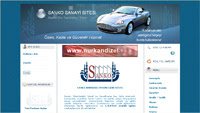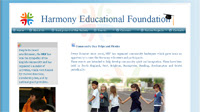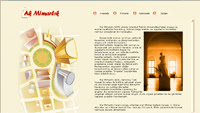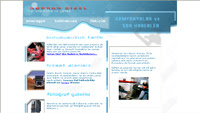Ms Visual Studio 2005 bizim .Net projelerimizi geliştireceğimiz ortam.
Arayüzünü genel olarak tanımaya başlayalım.
Visual Studio 2005'i ilk açtığımızda karşımıza bir Start Page
(Başlangıç Sayfası) gelir. Yeni bir uygulamayı File menüsünden
başlatabileceğimiz gibi başlangıç sayfasından da oluşturabiliriz.

Şimdi File menüsünden New ð Project diyelim ve çıkan ekrandan
yukarıdaki resim de olduğu gibi (o özelliklerde) bir proje başlatalım. Bu
uygulama ile arayüzü tanımaya başlayabiliriz.
Burada solda üstte karşımıza çıkan yerde bizden bir proje tipi seçmemizi istiyor; buradan "Visual C#"ı seçiyoruz. Hemen yandaki alanda da seçili projeye ait şablonlardan "Windows Application" seçiyoruz. Son olarak da "Name" kısmından projemize isim verip, altındaki "Location" yerinden projemizin oluşturulacağı adresi seçiyoruz.
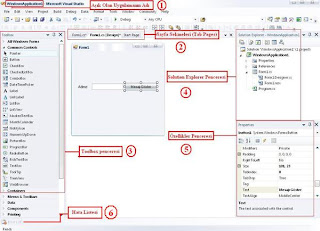
1) UYGULAMA BAŞLIĞI: Oluşturduğumuz uygulamaya verdiğimiz ad bir
çok programdan da alışık olduğumuz gibi sol en üst köşede gözükür.
2) SAYFA SEKMELERİ (TAB PAGES): Bu editörde açık sayfalar Windows ayar pencerelerinden alışık olduğumuz
SEKMELER halinde gözükür. Açık olan sayfalardan istenilene ilgili sayfaya ait
sekmeye tıklanarak geçilebilir.
3) TOOLBOX PENCERESİ: Uygulamamıza ekleyeceğimiz araçları
(componentleri) seçeceğimiz pencere TOOLBOX penceresidir. Bu pencerede
bulunan araçları projemize sürükleyip bırakma ile dahil edebiliyoruz. Toolbox
penceresini ekranda göremiyorsanız yukarıdaki menülerden ViewðToolbox'ı
seçerek o pencerenin ekranda görülmesini sağlayabilirsiniz.
4)SOLUTION EXPLORER (PROJE GEZGİNİ): Bu pencere sayesinde
uygulamanızda bulunan dosyaları görebilirsiniz. Ayrıca dosyaları yeniden
isimlendirebilir, yer değişikliği yapabilir ya da silebilirsiniz. Bunu etkin
kullanabilmek için pencereye ait özellikleri incelememizde fayda var.
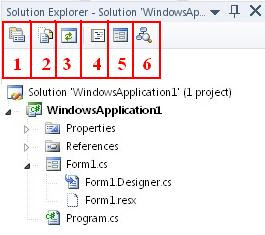
1-Properties: Solution Explorer penceresinde seçilen forma ait
özellikleri gösteriyor.
2-Show All Files: Açık olan uygulamadaki bütün dosyaları gösteriyor.
3-Refresh (Yinele): Uygulamanın içinde bulunan sayfaları gösteriyor.
Bu daha çok uygulama dışında klasöre bir şey eklendiğinde onu Pencere
gezgininde görebilmemiz için kullanılır.
4-View Code (Kodu Göster): Seçili formun koduna geçiş yapmanızı
sağlar.
5-View Designer (Tasarım Kısmını Göster): Seçili formun tasarım
tarafına geçiş yapmanızı sağlar.
6-View Class Diagram (Sınıf Diagramını Göster): Seçili formun sınıf
yapısını diagram şeklinde gösterir. Yeni başlayanlar için henüz anlamsız
gelebilir ama işe yarayan bir buton.
5) PROPERTIES (ÖZELLİKLER PENCERESİ): Formun üzerine yerleştirdiğimiz her
bir nesnenin kendine ait özellikleri bulunur. Örneğin bir butonu düşünelim;
butonun bir genişliği, uzunluğu vardır ve genelde üzerinde bir yazı yazar; işte
bunlar butonun özelliğine dair birer örnektir. Butonun bu ve daha birçok özelliliğini bu pencereden görebiliriz. Forma eklemiş
olduğunuz herhangi bir nesnenin özelliklerine o nesneyi seçerek ulaşabilirsiniz.
Özelliğini görmek istediğiniz nesneye bir kez tıklayın, properties
penceresinde o nesneye ait özelliklerin açıldığını göreceksiniz. Bu
pencereye özelliklerini görmek istediğiniz nesnenin üzerine sağ tıklayarak,
açılan menüden Properties seçeneğini seçip ulaşabilirsiniz.
6) ERROR LIST (HATA LİSTESİ): Uygulamalarda üç çeşit hata ile
karşılaşılabilir. Bunlar Syntax Error (Yazım kurallarına aykırılıklar),
Runtime Error (yürütme esnasında beliren hatalar) ve Logic Error
(Mantık hataları) dır. Vs 2005'in sunduğu kolaylıklardan biri de hata bulmada.
Syntax hataları henüz daha derlemeye geçilmeden hata olan yerin altı kırmızı ile
çizilir ve hatanın kaynaklanabileceği sebep Hata Listesinde gözükür.Örneğin
c# (s şarpta) satır sonlarına ; (noktalı
virgül) koymak zorundayız, bu c#' ın yazım kurallarındandır. Yazım esnasında
bir satır sonuna ; koymadan alt satıra yazmaya
başladığımızda ekranda altı kırmızı çizgili
ifadelerle karşılaşırız. bu derlemeye geçmeden bize orada bir yazım hatası
olduğunu gösterir. Hatanın neden kaynaklanabileceğini görmek istediğimizde
ERROR LIST ' e bakabilir ya da fare ile kırmızı çizgilerin üzerine gelip
çıkan alt bilgiden faydalanabiliriz. Runtime Error' lar derleme esnasında
yakalanan hatalardır, buna örnek olarak int a=3/0 ' ı ya da dönüştürme
hatalarını verebiliriz. Bu tür hataların altı mavi çizgi
ile çizilir ve Error List' te bu hatanın neden kaynaklandığını görebiliriz.
Mantık hataları için ise Break Points kullanarak programı adım adım izleme
yöntemi kullanılır. Buna ileride bir konuda ele alacağım.
Böylece Vs 2005'ın arayüzüne kısaca değinmiş olduk..